Isi kandungan
Semasa bekerja dalam Microsoft Excel dengan lembaran kerja berkaitan jualan , kadangkala kita perlu memberikan siri data pemformatan. Carta menunjukkan kepada anda arah aliran dalam bahagian jumlah jualan yang mereka sumbangkan, BUKAN arah aliran dalam nilai mutlaknya. Memformat siri data dalam carta Excel merupakan tugas yang mudah. Ini adalah tugas yang menjimatkan masa juga. Hari ini, dalam artikel ini, kita akan mempelajari dua cara cepat dan sesuai untuk memformat siri data dalam Excel dengan berkesan dengan ilustrasi yang sesuai.
Muat Turun Buku Kerja Amalan
Muat turun buku kerja latihan ini untuk bersenam semasa anda membaca artikel ini.
Format Siri Data.xlsx
2 Langkah Pantas untuk Memformat Siri Data dalam Excel
Katakanlah, kami mempunyai set data yang mengandungi maklumat tentang beberapa Wakil jualan daripada kumpulan XYZ. Nama pada Wakil jualan dan jualan mereka dalam beberapa suku diberikan dalam lajur B, C, D, dan E masing-masing. Daripada set data kami, kami akan mencipta carta untuk memberikan pemformatan siri data dan kami akan menggunakan reben Sisipkan untuk memformatkan siri data carta dalam Excel . Berikut ialah gambaran keseluruhan set data untuk tugasan kami hari ini.

Langkah 1: Buat Set Data dengan Parameter yang Betul
Dalam bahagian ini, kami akan mencipta set data untuk memberikan pemformatan siri data carta dalam Excel . Kami akan membuat set datayang mengandungi maklumat tentang beberapa Wakil jualan daripada kumpulan Armani. Kami akan memberikan siri data pemformatan Wakil jualan . Jadi, set data kami menjadi.

Langkah 2: Format Siri Data Menggunakan Pilihan Carta dalam Excel
Menggunakan reben Sisipkan , kami akan import carta daripada set data kami untuk memformat siri data . Ini adalah tugas yang mudah. Ini adalah tugas yang menjimatkan masa juga. Mari ikut arahan di bawah untuk membuat carta pemantauan kemajuan dalam Excel !
- Pertama sekali, pilih julat data untuk melukis carta. Daripada set data kami, kami memilih B4 hingga E15 untuk kemudahan kerja kami. Selepas memilih julat data, daripada reben Sisipkan anda, pergi ke,
Sisipkan → Carta → Lajur 3-D
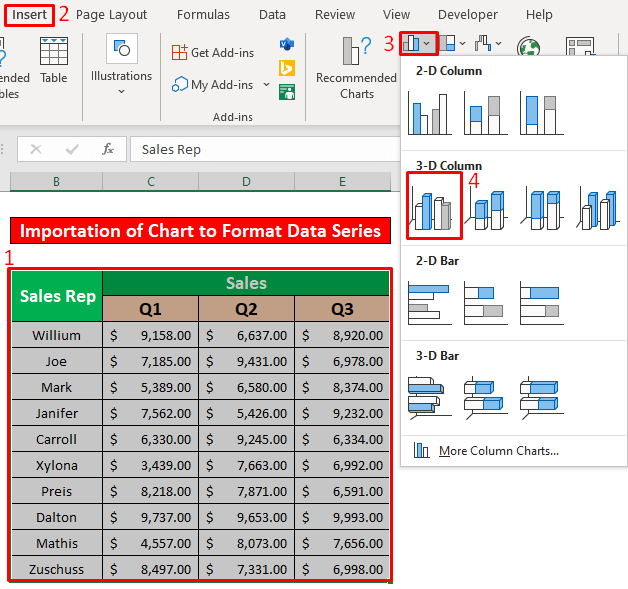
- Akibatnya, anda akan dapat mencipta carta lajur 3-D yang telah diberikan dalam tangkapan skrin di bawah.

- Sekarang, kami akan memberikan siri data pemformatan carta. Mula-mula, tekan klik kiri pada mana-mana lajur Suku 3 . Kedua, tekan klik kanan pada lajur Suku 3. Akibatnya, tetingkap akan muncul di hadapan anda. Daripada tetingkap, pilih pilihan Format Data Siri .

- Oleh itu, Siri Format Data timbul. Sekarang, daripada Pilihan Siri, berikan Kedalaman Jurang 180% dan Lebar Jurang 150% . Selepas itu,tandai kotak di bawah pilihan Bentuk lajur .

- Selepas itu, kami akan menukar warna lajur. Kami akan menukar warna lajur daripada kelabu kepada hijau seperti tangkapan skrin di bawah.

- Sebagai hasilnya, anda akan dapat Memformat Siri Data daripada carta lajur 3-D yang telah diberikan dalam tangkapan skrin di bawah.

Perkara yang Perlu Diingati
👉 #N/A! ralat timbul apabila formula atau fungsi dalam formula gagal mencari data yang dirujuk.
👉 #DIV/0! ralat berlaku apabila nilai dibahagikan dengan sifar(0) atau rujukan sel kosong.
Kesimpulan
Saya berharap semua langkah yang sesuai yang dinyatakan di atas untuk memformatkan siri data dalam carta kini akan mencetuskan anda untuk menggunakannya dalam hamparan Excel anda dengan lebih produktiviti . Anda amat dialu-alukan untuk mengulas jika anda mempunyai sebarang soalan atau pertanyaan.

